Meilleur éditeur de fichiers SVG en ligne pour éditer et créer des fichiers SVG
SVG ou Scalable Vector Graphics est un format de fichier que vous ne pouvez pas ouvrir même avec l'outil de retouche photo le plus populaire pour Windows - Photoshop . Bien que vous puissiez ouvrir des fichiers SVG avec Adobe Illustrator , vous ne voudrez peut-être pas dépenser d'argent pour cela. Vous pouvez plutôt consulter ces outils d'édition de fichiers SVG en ligne( online SVG file editor tools) qui vous permettront d'éditer et de créer des fichiers SVG .
Meilleurs outils d'édition de fichiers SVG en ligne
Nous allons jeter un œil aux outils en ligne gratuits suivants :
- Vecteur
- Méthode Tirage au sort
- Janvas
- Peinture vectorielle
- Vectezy.
1] Vecteur(1] Vectr)
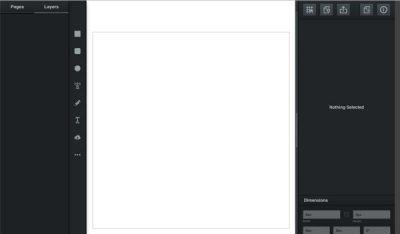
Vectr est une application gratuite d'édition de fichiers SVG en ligne que vous pouvez utiliser pour modifier un fichier. Vous pouvez importer plusieurs fichiers dans une seule image. Il existe une option qui permet de gérer toutes les couches d'un fichier SVG . En dehors de cela, il possède toutes les options de base pour ajouter ou supprimer un objet particulier. Vous pouvez trouver l' option GRID pour mieux éditer votre image. Lors de l'exportation, vous obtiendrez plusieurs options. Par exemple, vous pouvez télécharger le fichier SVG édité au format (SVG)SVG , JPG ou PNG . Vous pouvez également obtenir une URL(URL) unique que vous pouvez partager avec n'importe qui. En outre, vous pouvez directement partager l'image modifiée sur Facebook etGazouillement(Twitter) . Visitez le site officiel(Visit the official website) .
2] Méthode Dessiner(2] Method Draw)

Method Draw est une très bonne application d'édition de fichiers SVG que vous pouvez utiliser pour apporter des modifications à votre fichier SVG existant . De la modification de la couleur à l'ajout de formes, vous pouvez tout faire à l'aide de l'application Web Method Draw . Cette application particulière vous permettra d'importer plusieurs fichiers SVG . Cependant, si vous souhaitez exporter, vous aurez deux options, à savoir PNG et SVG . L'inconvénient de cet outil est que vous n'aurez aucune option "Calque". Cela implique que vous ne pouvez pas effectuer d'édition au niveau du calque. Cet outil a un clan et une interface utilisateur simple. Visitez le site officiel(Visit the official website) .
3] Janvas

Bien que Janvas ne reçoive pas de mises à jour fréquentes des développeurs, cela semble toujours pratique. Vous trouverez peut-être que c'est l'éditeur de fichiers SVG(SVG) le plus utile , car il a des tonnes d'options pour gérer tous les aspects d'un fichier SVG . Qu'il s'agisse d'apporter des modifications mineures telles que l'ajustement de la forme ou de la police à des modifications majeures telles que l'ajout d'un dégradé de couleur, etc., vous pouvez tout faire avec l'aide de Janvas . En parlant de l'interface utilisateur, il a une interface utilisateur noire. Cependant, toutes les options sont bien gérées. Vous ne devriez pas rencontrer de problème même si vous l'utilisez pour la première fois. Une chose à savoir est que vous pouvez importer ou exporter une image depuis/vers Google Drive uniquement. Visitez le site officiel(Visit the official website) .
4] Peinture vectorielle(4] Vector Paint)

Vector Paint est un éditeur de fichiers (Vector Paint)SVG en ligne simple et élégant que vous pouvez utiliser pour créer et gérer des fichiers SVG sans aucun problème. Bien qu'il ne vous permette pas d'importer un fichier depuis Google Drive , vous pouvez utiliser votre disque dur pour sourcer votre fichier. Il est livré avec des options minimales. Par exemple, vous ne pouvez ajouter que quelques formes, du texte, etc. La chose la plus utile est que vous pouvez ajouter divers plugins, c'est-à-dire des marqueurs, un sélecteur de couleurs, un remplissage de forme de motif, etc. Pour enregistrer le fichier, vous aurez trois options, c'est-à-dire SVG , JPG et PNG . Visitez le site officiel(Visit the official website) .
5] Vectezy(5] Vecteezy)

Vecteezy est un autre éditeur de fichiers (Vecteezy)SVG simple mais riche en fonctionnalités que vous pouvez utiliser pour effectuer facilement toutes sortes d'éditions. Vous pouvez importer autant de fichiers SVG que vous le souhaitez pour créer une seule icône. Pour l'édition, vous obtiendrez plusieurs outils et options comme la forme, le texte, le stylo, la sélection et bien d'autres. Lors de l'exportation, vous pourrez trouver deux options, à savoir SVG et PNG . L'environnement général est assez convivial. Visitez le site officiel(Visit the official website) .
Voici quelques-uns des meilleurs outils d'édition de fichiers SVG en ligne gratuits que vous pouvez utiliser pour créer et éditer des fichiers SVG. Faites-nous savoir si vous avez des suggestions à faire.(These are some of the best free online SVG file editing tools that you can use to create and edit SVG files. Let us know if you have any suggestions to make.)
Related posts
Gratuit Anonymous File Sharing Services - Partager des fichiers anonymement
Best Carbon Footprint Calculator outils pour calculer votre Carbon Footprint
Meilleurs sites Web pour Stress Management and Relief
Best Graphic Design Tools and Software pour les débutants
Les meilleurs sites Web pour envoyer des téléphones mobiles illimités SMS dans n'importe quel pays
Best Free online Pamphlet and Brochure making Tools
Comment localiser difficile pour trouver HTML symboles spéciaux en ligne
Comment télécharger Music online légalement
Convert PDF à PPT (PowerPoint) en utilisant ces software & online tools gratuits
Meilleurs Sites Web pour télécharger gratuitement Vector, Icon and PSD files
Best outils gratuits en ligne pour créer professionnel Resume or CV
Best libre Online Survey and Form Builder apps
Outils gratuits pour convertir WebP en PNG online
La meilleure façon d'apprendre une language online rapide gratuit
Fichiers de transfert via Cloud Storage service en utilisant Encryption avec Whisply
Online Video Downloader and Converter - Video Grabber
Best YouTube Alternatives pour les créateurs
secure online password generator gratuit pour créer des mots de passe aléatoires
Qu'est-ce que la police identifie les polices avec des outils gratuits online font identifier
Best Free Online Flowchart Maker Tools
